Fehlercode 0x80072ee7 in Windows 10/11 oft verhindert, dass Benutzer den Zugriff auf den Windows Store oder Häufig stört der update-Vorgang. Die Ursachen und wirksame Lösungen werden hier besprochen.
Verständnis-Fehler 0x80072ee7
Fehler 0x80072ee7 ist einer der häufigsten Fehler, der Windows Store, Windows Update und die Xbox-Anwendung. Es ist Häufig so interpretiert beschädigte Dateien manipuliert Netzwerk Einstellungen, oder die Störung von einer antivirus die Ursache von es.
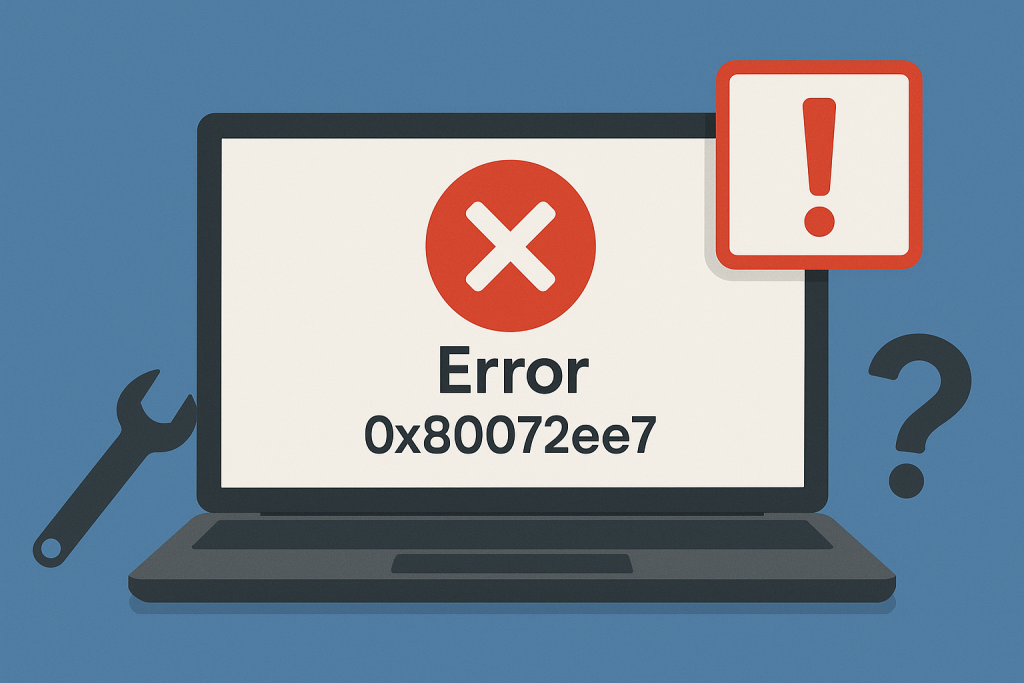
Wenn das Problem kommt aus dem Windows-Store führen Sie einen DISM oder SFC-scan. Für update-Fehlern, um allen notwendigen Dienstleistungen oder deaktivieren von antivirus-Schutz. Bei der Verwendung des Media Creation Tool, Bearbeiten Sie die hosts-Datei wie unten beschrieben.
Dieser Fehler kann auch verursacht werden, durch die malware auf das system. Es wird empfohlen, die antivirus-software auf Viren Scannen.
Befestigung Fehler 0x80072ee7
Wir haben aufgelistet, die mögliche Auslöser für den Fehler 0x80072ee7. In diesem Teil, lasst uns weiter erklären, das behebt. Hier gehen Sie:
1. Ändern Sie DNS-Server
Die änderung der DNS-Einstellungen beheben können Netzwerk-bezogene Ursachen.
Navigieren Sie zu Systemsteuerung > Netzwerk-und Freigabecenter > Adaptereinstellungen Ändern.
Öffnen Sie die Eigenschaften für die Verbindung, gehen Sie auf Internet Protocol Version 4 (TCP/IPv4), und geben Sie 8.8.8.8 und 8.8.4.4 als DNS-Adressen.
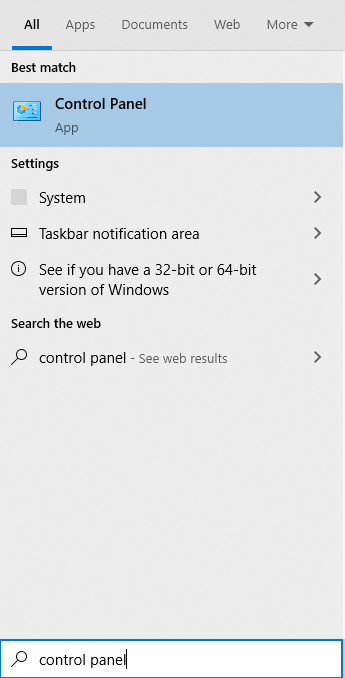
2. Führen Sie System File Checker (SFC) Scan
Der System File Checker (SFC) ist ein Windows-tool, das scannt und behebt system-Datei Probleme, helfen, um Fehler zu beheben, wie 0x80072ee7.
Um es zu verwenden:
- Drücken Sie Windows + X und öffnet die Eingabeaufforderung (Admin).
- Geben Sie
sfc /scannow einund drücken Sie die EINGABETASTE. Warten Sie, bis der scan abgeschlossen ist. - Wenn der Fehler bestehen bleibt, führen Sie einen DISM-scan durch die Eingabe von
DISM /Online /Cleanup-Image /RestoreHealthin der gleichen Eingabeaufforderung.
Dies sollte die Adresse auf Datei-bezogene Probleme effektiv.
3. Ausführen WUReset-Skript
Das WUReset-Skript automatizes die Problembehandlung von Windows Update durch das zurücksetzen der beteiligten Komponenten. Starten Sie eine administrator-Eingabeaufforderung, und führen Sie das WUReset-Skript, überprüfen Sie dann erneut nach updates.
4. Deaktivieren Sie Antivirus
Wenn Sie vermuten, dass einige Störungen, die von antivirus, deaktivieren Sie es vorübergehend über einen Benachrichtigungsbereich. Wenn es hilft, sollten Sie erwägen, die weniger aufdringlich antivirus.
5. Bearbeiten Hosts Datei
Der Fehler kann auch stammen aus fehlerhafter Einträge in der hosts-Datei.
Gehen Sie zu C:\Windows\System32\drivers\etc\hosts und es Bearbeiten, zu entfernen oder kommentieren Sie alle 0.0.0.0 Einträge hinzufügen # an den start.
6. Deinstallieren Sie Problematische Anwendungen
Manchmal Programme von Drittanbietern in Konflikt mit dem system und kann, provozieren einige Fehler, wie 0x80072ee7.
Öffnen Sie Einstellungen und gehen Sie zu Apps >> Apps und features.
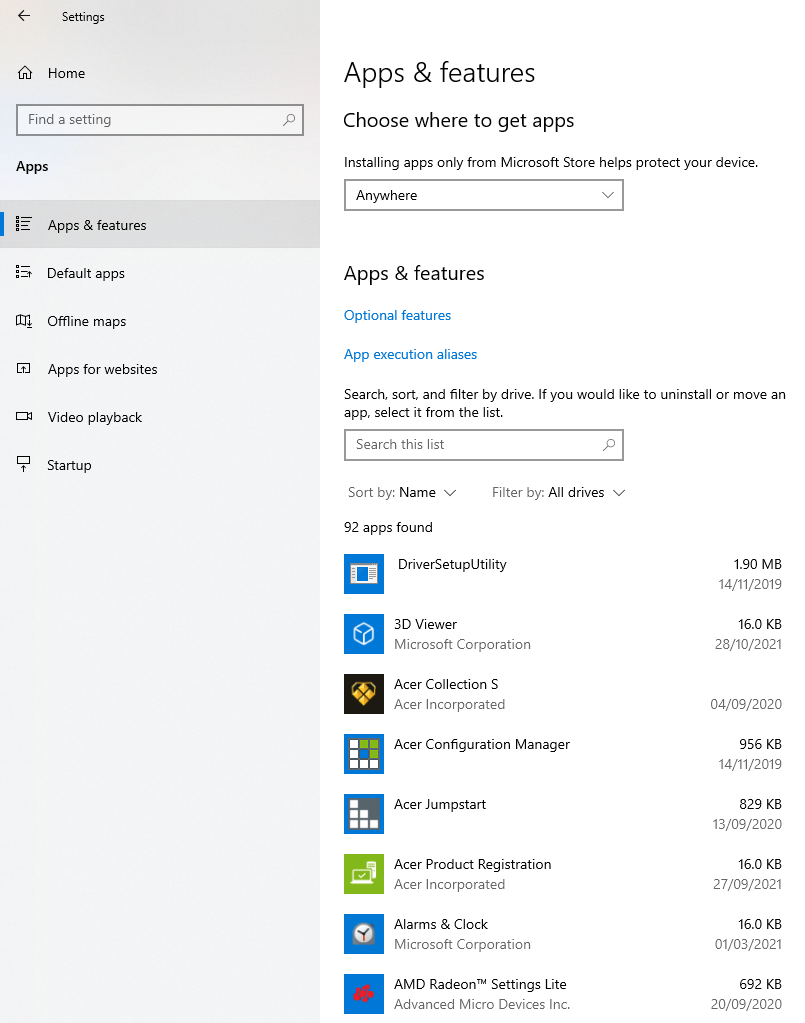
Wählen Sie eine Anwendung, die Sie deinstallieren möchten, und klicken Sie auf die Deinstallieren – Schaltfläche.
Befolgen Sie die Anweisungen auf dem Bildschirm, um es zu deinstallieren.
Können Sie mit einem uninstaller-tool zum entfernen der Anwendung zusammen mit seine verbleibenden Dateien effektiv.
Wenn die ausgegraute Schaltfläche Deinstallieren von Anwendungen passiert, dann für sicher, es ist eine Art von system-Programm, und es ist verboten, die auf das löschen des system-Zeug.
7. Gewährleisten DNS-Client-und Windows Update-Dienste Ausgeführt Werden
Fehler 0x80072ee7 kann auftreten, wenn der DNS-Client und der Windows Update Dienste deaktiviert werden. Viele Windows-Funktionen die auf diese Dienste angewiesen. Um Sie zu aktivieren:
- Drücken Sie Win + R, geben
services.msc, und drücken Sie die EINGABETASTE. - Im Fenster ‚Dienste‘, suchen Sie die Windows-Update, doppelklicken Sie darauf, und überprüfen Sie den Startup-Typ.
- Setzen Sie es auf Manuell oder anderen verfügbaren Einstellung, dann klicken Sie auf Anwenden.
Dies kann helfen, Fehler zu vermeiden gebunden zu diesen grundlegenden Dienstleistungen.
8.Verwenden Sie eine PC-Reparatur-Tool
Obwohl es selten passiert, unübersichtlichen Ordnern und unnötige Dateien, die Fehler verursachen können Nachrichten an die Oberfläche. Sie manchmal Durcheinander mit wichtigen system-Prozesse und verursachen verschiedene Probleme im system auftreten. Dies kann jedoch vermieden werden.
Führen Sie einfach eine Outbyte PC Repair , um loszuwerden, alle unerwünschten Dateien, die nur konsumieren einen großen Teil Ihres Speicherplatzes. In nur ein paar Klicks, und dieses tool kann die Dateien entfernen, die Sie nicht brauchen, auf Ihrem Auftrag, so dass Sie nicht haben, um.
9. Passen Sie Registry-Berechtigungen
Falsch konfigurierte Berechtigungen kann diesen Fehler verursachen. Öffnen Sie den Registrierungs-Editor (regedit), gehen Sie zu HKEY_LOCAL_MACHINE\SYSTEM\CurrentControlSet\Services\Tcpip, und legen Sie die entsprechenden Berechtigungen.
10. Registrieren Sie den WindowsStore Paket
Für Windows Store-Probleme, öffnen Sie die Eingabeaufforderung als admin und ausführen:
PowerShell -ExecutionPolicy Unrestricted -Command “& {$manifest = (Get-AppxPackage Microsoft.WindowsStore).InstallLocation + ‘\AppxManifest.xml’ ; Add-AppxPackage -DisableDevelopmentMode -Register $manifest}”
Starten Sie Ihr system danach.
11. Führen Sie einen Malware-Scan
Selbst wenn Sie bereits behoben wurde der Fehler an dieser Stelle ist es wichtig, dass Sie immer noch führen Sie einen malware-scan. Dies ist, um sicherzustellen, dass keine anderen schädlichen Einrichtungen oder Bedrohungen verstecken in Ihrem system.
Führen Sie einen malware-scan haben Sie die Möglichkeit zum download einer Drittanbieter-antivirus-Programm, oder verwenden die gebaut-in Defender-Anwendung.
Menschen Auch Bitten,
Lesen Sie über die Allgemeine Windows-Fehler:Windows 10 21H2 Update-Fehler 0xc1900223
Fehlerbehebung MSVCR71.dll Fehlt Fehler
Wie zu Beheben Fehler: 21 – ERR_NETWORK_CHANGED
FAQs
Was sind die wahrscheinlichen Ursachen der Fehler 0x80072ee7?
Dies ist meisten oft verursacht durch eine fehlerhafte Netzwerk, durch beschädigte Dateien oder stören virus Scanner.
Funktioniert die DNS-änderung funktioniert?
Ja, es tut. Die Verwendung von benutzerdefinierten DNS-Adressen behebt Netzwerk-Probleme, würde dieser Fehler führen.
Wie funktioniert WUReset arbeiten?
WUReset-resets Windows Update-Komponenten, die möglicherweise in Schwierigkeiten, während der Aktualisierung.
Ist es sicher, deaktivieren Sie die antivirus-vorübergehend?
Ja, für einen kurzen Zeitraum von Zeit. Dieses Programm kann stören mit die Prozess, so dass die Deaktivierung kann nur Flagge es als problematisch verursachen.




